Jeg har håbet på en Tabbed explorer-tilføjelse til Windows Vista lige siden jeg skiftede, men hvad de fleste af jer har talt om, er manglen på en Up-knap som XP plejede at have. Læser Shawn skrev ind med en løsning på begge vores problemer: QTTabBar, en tilføjelse til Explorer, der giver dig masser af funktionalitet til enten Vista eller XP.
Installation og opsætning af denne applikation er ikke den enkleste ting i verden, så jeg tager dig igennem den. Når du har downloadet filen, skal du pakke den ud et sikkert sted, da der ikke er noget installationsprogram.
Installation
Højreklik på filen QTTabBar.exe, og vælg Kør som administrator.
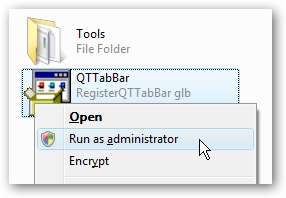
Du får den eneste installationsskærm, der kun registrerer komponenterne, men ikke flytter filerne nogen steder. Klik på Næste og fortsæt derefter.
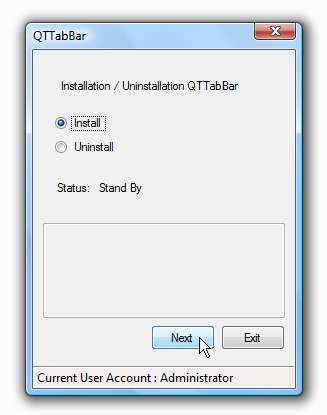
Nu skal du enten logge af din computer og igen, eller du kan dræbe explorer.exe med Task Manager og derefter genstarte den med File \ New Task.
Jeg antager, at du er tilbage fra at genstarte explorer. Den første ting du vil bemærke er ... intet. Det skyldes, at værktøjslinjen endnu ikke er slået til. Hold enten Alt-tasten nede, eller vælg Menu i menuen Organiser \ Layout for at aktivere menuen Filer.
Nu vil du gå til Vis \ Værktøjslinjer \ QT Tabbar og vælge den. Du kan vælge begge værktøjslinjer på dette tidspunkt, da den ene er til fanerne, og den anden er til knapperne.
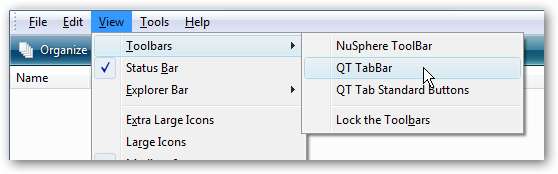
Tilpasning af konfigurationen
Standardlayoutet og knappevalg er ikke særlig behagelige, så højreklik på toppen af knapperne, og vælg indstillingen Tilpas.
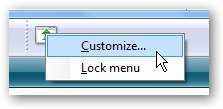
Nu kan du vælge dine knapindstillinger. Her finder du den Op-knap, du har ønsket dig.
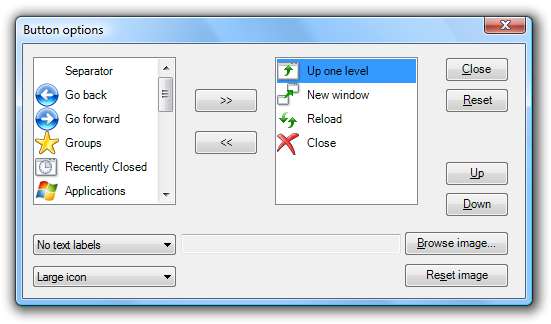
Hvis du vil ændre standarderne for fanerne, kan du højreklikke på faneområdet og vælge Indstillinger.
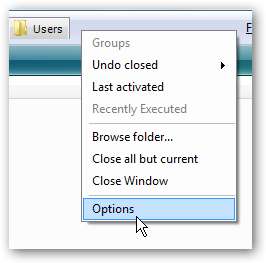
Der er masser af muligheder, alt for mange til at komme ind på til denne artikel ... du kan ændre stort set alt, hvad du gerne vil.
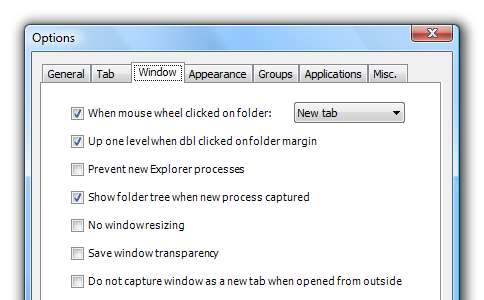
Tabbed UI Goodness
Tjek nu min pænt konfigurerede opdagelsesrejsende, faner og alt. Jeg valgte at låse værktøjslinjerne, da jeg var færdig, og satte knapperne i venstre side, fordi på den måde kan jeg udvide til flere faner uden, at brugergrænsefladen klemmer dem derinde.
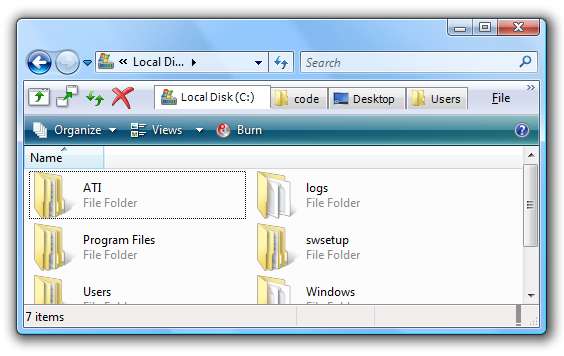
Tip til brug
- Du kan flytte værktøjslinjens positioner ved at trække dem fra den ene side til den anden.
- Når du har flyttet værktøjslinjerne, kan du højreklikke på dem og vælge at låse værktøjslinjerne, så de ikke bevæger sig rundt.
- Der er et komplet sæt tastaturgenveje, der efterligner mange af Firefox-genveje.
- Funktionen Ny fane findes i knappen Klon-faneblad. Det er klart, at du ikke kan oprette en ny tom fane, hvorfor det kaldes Clone Tab.
- Midtklik på en mappe åbner den i en ny fane.
- Midtklik på en fane lukker den.
- Du kan kopiere filer mellem fanerne ved blot at trække dem til en anden fane.
- Du kan slå menuen File Explorer fra i indstillingerne.
- Du kan slukke de svævende knapper over mapper i fanen Diverse i Indstillinger.
- Fanerne understøtter skind, så du kan ændre udseendet på dem, hvis du vil.
- Læs hjælpefilen!
Få QT-faneblad fra quizo.at.infoseek.co.jp
Forfatteren har en paypal-knap - hvis du virkelig kan lide denne software, bør du overveje at donere. Han har en udviklingsversion op med flere funktioner, herunder pluginsupport. Vi vil følge denne nøje.







